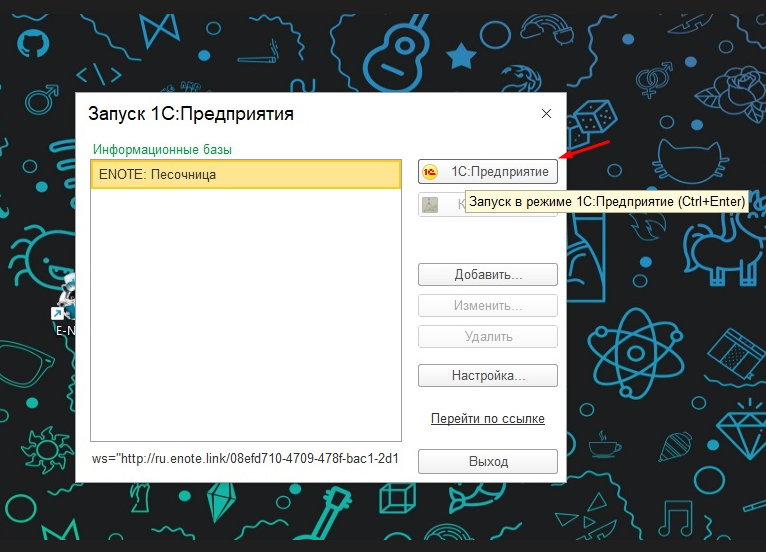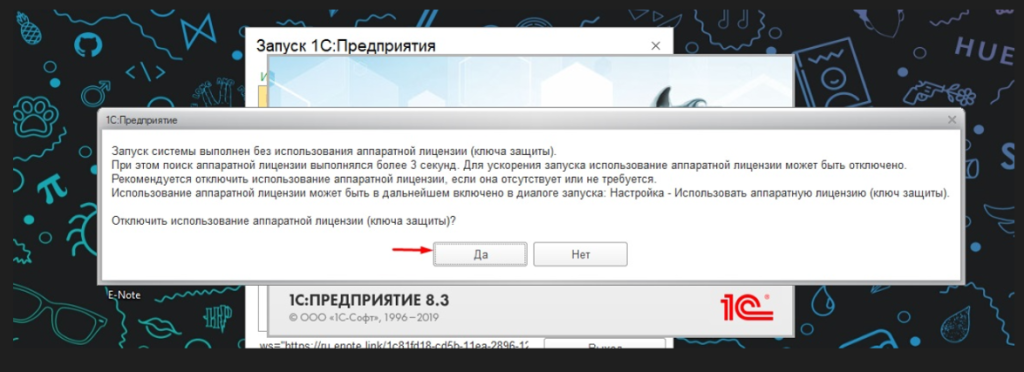Установка Енот на ПК
Установка Енот на ПК
Тонкий клиент 1с
Процессор Intel Pentium Celeron 2700 Мгц и выше. Оперативная память 4 Гбайт и выше. Жесткий диск 40 Гб и выше. Видеокарта, поддерживающая монитор с минимальным разрешением 1280х768 точек. Подключение к сети интернет.
WEB версия
Процессор Intel Pentium Celeron 2700 Мгц и выше. Оперативная память 4 Гбайт и выше. Жесткий диск или твердотельный накопитель Видеокарта, поддерживающая монитор с минимальным разрешением 1280х768 точек. Подключение к сети интернет.
Как установить Enote на Ваш пк
1. В письме от менеджера, которое он Вам направит в начале демо периода будет ссылка на скачивание файла установки (рис.1)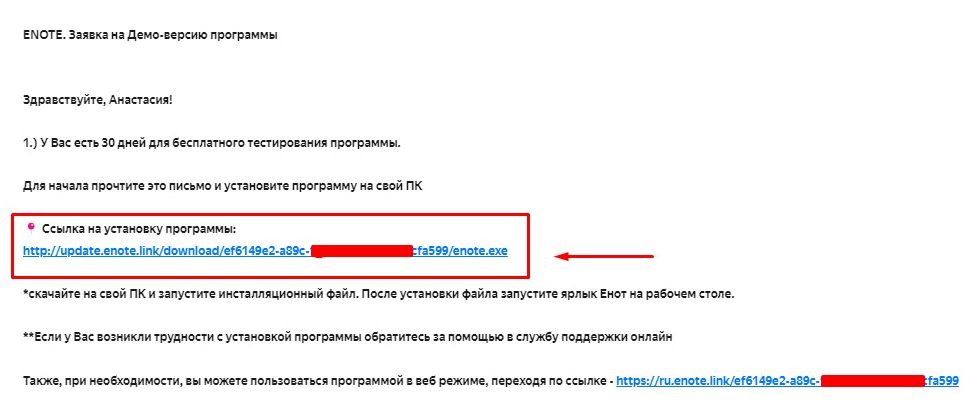
Рис.1
2. Выделите ссылку, скопируйте и вставьте в строку браузера. Начнётся загрузка установщика. (Рис.2)
3. Выберите папку для сохранения файла установки и нажмите «сохранить». (Рис.3)
4. Запустите скачанный файл по окончании загрузки (Рис.4)
5. Дождитесь окончания установки Енот на Ваш пк (Рис.5)
6. На рабочем столе появится ярлык Енот, запустите его (Рис.6)
7. Выберите Вашу базу и нажмите «1С:Предприятие» (Рис.7)
8. Выберите пользователя из списка нажав на стрелочку вниз и введите пароль указанные в письме от менеджера (Рис.8)
9. Енот не использует аппаратный ключ защиты, нажмите «да». (Рис.9)
Вы всегда можете задать интересующий Вас вопрос в нашем онлайн чате технической поддержки и службы консультаций